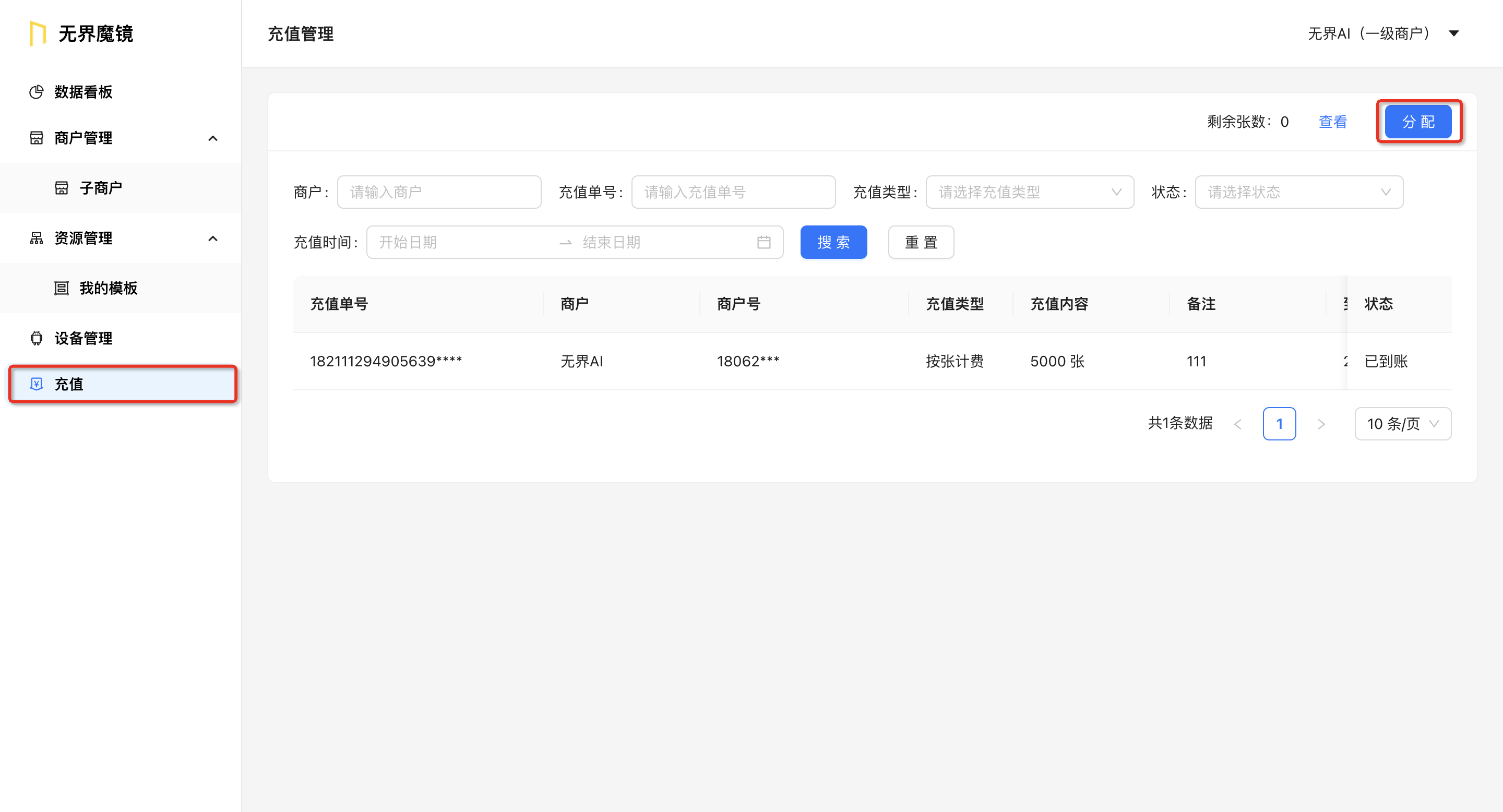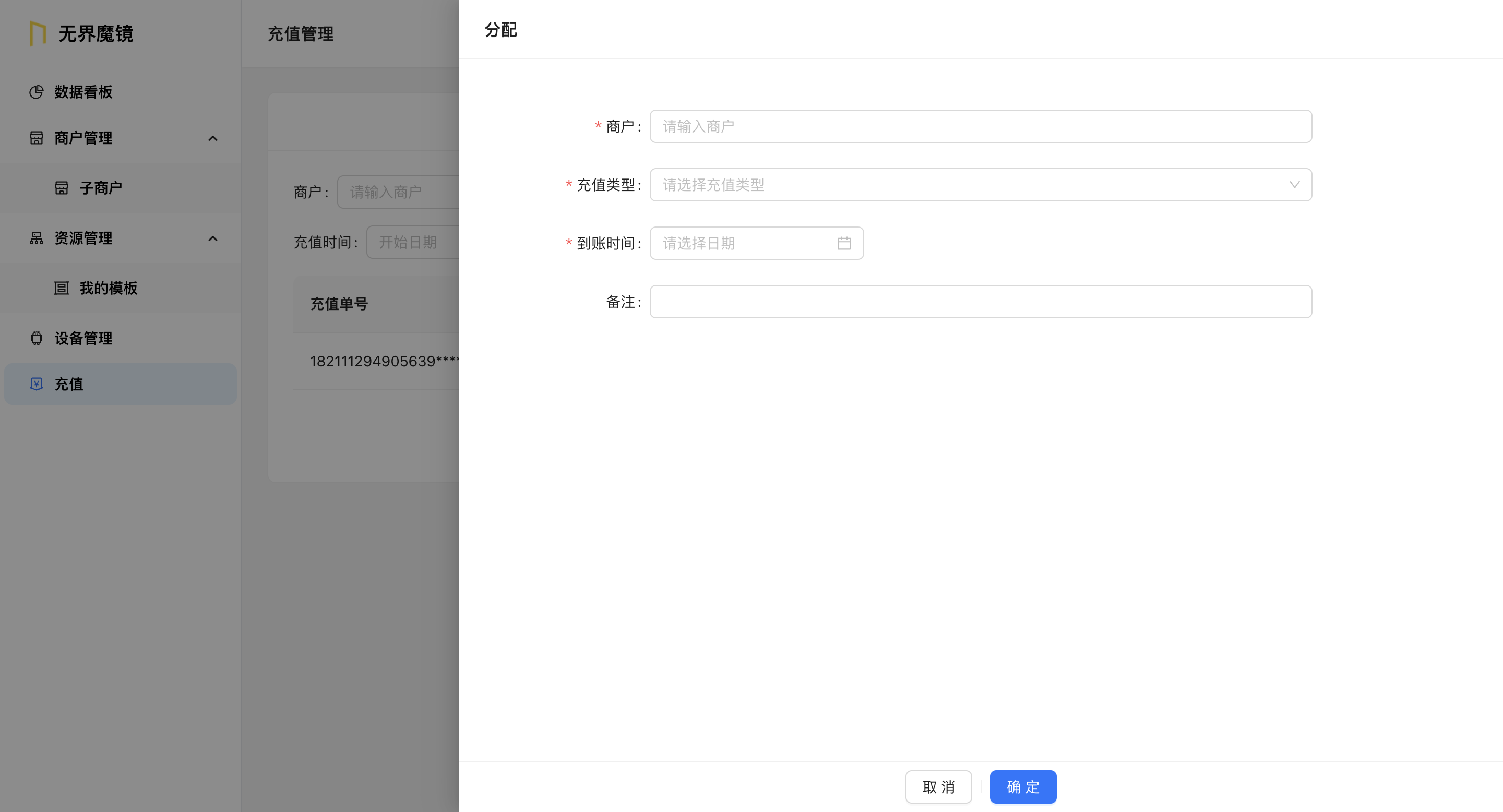运营后台
1.角色定义
| 角色 | 定义 | 功能 |
|---|---|---|
| 商户(设备代理商) | 硬件设备制造商。可以将自己的设备售卖给他人,管理自己的二级商户 | 1.商户管理:新建二级商户 2.模版管理:查看该商户已有的写真模版、视频模版、打印模版 3.设备管理:查看该商户下二级商户的设备 4.充值功能:该商户下二级商户充值 |
| 子商户(设备运营商) | 设备的最终使用者 | 1.数据看板:查看本商户的商户号、营收情况、订单数量、设备数量、剩余算力、算力使用情况 2.资源管理:编辑资源包、查看该商户已有的写真模板、视频模板、打印模板 3.设备管理:对设备进行编辑 4.营销管理:生成免费兑换码 5.充值功能:自行充值算力 6.营收:查看所有订单、账单数据;可进行提现、订单退款操作 |
| API商户 | 调用无界魔镜API的商户 | 1.数据看板:查看公钥、私钥、剩余算力、API接入指南 2.资源管理:查看该商户已有的写真模版 |
2.魔镜后台
无界魔镜后台登陆地址:https://mirror-admin.wujieai.com/
3.使用说明
3.1 商户(设备代理商)
3.2 子商户(设备运营商)
3.2.1 数据看板
1.
查看按钮,可看到各设备的营收情况。点击提现按钮可进行提现。2.
3.
查看详情按钮,可查看各设备的剩余作画张数,以及剩余张数过期时间。4.
查看详情可查看各设备的总使用、今日使用张数。5.
查看分配按钮可查看历史分配记录。3.2.2 资源管理
资源包管理
新建按钮,根据设备的实际比例(横/竖版),配置横版或竖版资源包,如图一所示。注:
1.横屏设备只能选择横版资源包,竖屏只能选择竖版资源包,选择后不能更改。
2.横/竖版资源包,只影响视频模版,不影响图片模版。
3.无需关心图片/视频模板自身是横版还是竖版,在创建资源包时会根据选择的横竖版资源包过滤模板的展示。
基础信息
写真模版配置
视频模版配置
打印模版配置
自定义主题
3.2.3 设备管理
在设备上打开每台魔镜设备屏幕的左上角都展示着该设备的序列号,此序列号与设备模块一一对应,是设备的唯一标识,方便快速识别和管理设备。 若设备首次绑定该商户号,需要进入编辑页面,为该设备绑定资源包。 设备名称:必填,可根据实际需求为设备自定义一个名称,便于区分和管理不同设备。 设备比例:需按照设备的实际比例选择。 资源包:资源包的选择与设备比例相关联。系统会根据您所选的设备比例,自动展示在资源包管理模块中创建的对应横版或竖版资源包。 多屏显示: 无外屏/同显:无外接屏幕设备或接外界屏幕显示无界魔镜APP操作页面相同的内容. 异显:有外接大屏,外接大屏显示的内容和无界魔镜APP操作界面不同,主要用于外接大屏播放视频模版宣传片或生成视频后的投屏等场景). 有无打印机: 开启:若设备需要进行打印操作,请选择开启打印机选项。开启后,设备将具备打印功能,可按照预设流程进行打印。 关闭:若设备无需打印环节,选择关闭打印机选项即可。 加印流程:用于控制加印是在首次打印时一并处理,还是支持首次打印完成后追加打印。 首次打印前加印:首次打印时一并处理。作画完成后,在作画结果页可点击 首次打印后加印:启用加印流程。作画完成后,在作画结果页点击 设备负责人电话:为确保设备在出现异常情况时能够及时通知相关人员,请务必填写设备负责人的手机号码。当设备出现断电、打印纸张不足等异常情况时,系统会自动向该手机号码发送短信提醒,以便负责人及时处理问题,保障设备的正常运行。 
无界魔镜App并完成商户号绑定操作后,即可在后台管理系统的设备管理菜单中,查看到已成功绑定的设备。点击加印按钮,选择需加印的照片,打印完成后结束本次流程。打印这张按钮进行首次打印,打印完成后系统会展示再打一张按钮,用户点击后即可进入加印页面进行追加打印。3.2.4 营销管理
营销管理模块核心功能为生成免费兑换码,旨在通过该功能吸引用户、提升魔镜设备的使用活跃度等促进相关业务发展。
创建�流程进入二级商户下的 填写活动信息 活动名称:可自定义活动名称,字数限制:1~20个字符范围内; 兑换码数量:可根据实际需求,设定本次营销活动生成兑换码的具体数量,数量范围:1~9999,超出置为9999; 活动时间:支持自定义设置活动的开始与结束时间,兑换码仅在您设定的活动时间范围内有效; 适用设备:支持灵活选择兑换码适用的魔镜设备,可选择多个指定设备,也可一键勾选
营销活动创建成功后,系统将生成一条活动记录,在活动记录页面,可以通过以下操作对活动进行查看和管理: 查看兑换码及兑换情况:点击
编辑活动:若需要对已创建的活动进行调整,可点击 终止活动:当营销活动需要提前结束时,点击 
创建�流程
1.
营销管理模块,点击新建按钮,即可创建营销活动。2.
全部设备,使兑换码适用于所有魔镜设备。查看兑换码按钮,即可查看该活动生成的所有兑换码,以及每个兑换码的具体兑换情况(如已使用、未使用等)。若需要下载兑换码,只需点击右上角的下载兑换码按钮,即可将兑换码信息以 Excel 格式下载到本地。兑换码由长度为8位的数字组成
编辑按钮。在编辑界面,能够修改活动名称以及适用设备范围。终止按钮即可。活动终止后,未被使用的兑换码将自动失效,无法再继续使用。3.2.5 营收
修改于 2025-07-17 06:19:59